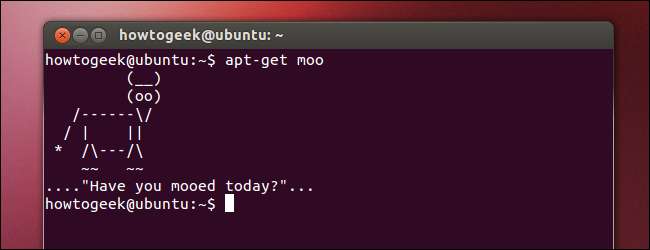
Οι χρήστες Linux χρησιμοποιούν συχνά το τερματικό για την εκτέλεση εργασιών. Αυτό μπορεί να είναι εκφοβιστικό εάν είστε νέος χρήστης Linux που θέλει ένα γραφικό περιβάλλον που μπορεί να αντιμετωπιστεί εύκολα, αλλά δεν πρέπει να αποβάλλετε το τερματικό Linux.
Το τερματικό Linux είναι ένα ισχυρό εργαλείο που καθιστά δυνατή την εκτέλεση ορισμένων εργασιών πολύ πιο γρήγορα από ό, τι θα μπορούσατε με γραφικά εργαλεία. Ωστόσο, αυτές τις μέρες, μπορείτε να πετύχετε τα περισσότερα πράγματα γραφικά. Η χρήση του τερματικού δεν είναι υποχρεωτική.
Το τερματικό είναι προαιρετικό
Είτε θέλετε να εγκαταστήσετε λογισμικό, να διαμορφώσετε το δίκτυό σας ή να τροποποιήσετε άλλες ρυθμίσεις συστήματος, μπορείτε να το κάνετε από το τερματικό - αλλά μπορείτε επίσης να το κάνετε από τη γραφική διεπαφή. Οι περισσότερες ρυθμίσεις που θέλετε να αλλάξετε είναι εύκολα προσβάσιμες στους τυπικούς πίνακες ελέγχου γραφικών.
Εάν δεν έχετε δοκιμάσει ποτέ τη χρήση Linux, ίσως έχετε την προσδοκία ότι θα πρέπει να μάθετε τις εντολές τερματικού για να μετακινηθείτε, αλλά αυτό έχει γίνει όλο και λιγότερο αληθινό με κάθε περνώντας έτος. Δοκιμάστε το Ubuntu και μπορεί να εκπλαγείτε με το πόσο λίγο θα χρειαστεί να χρησιμοποιήσετε το τερματικό. Πολλοί χρήστες δεν χρειάζεται να αγγίζουν καθόλου το τερματικό.
(Είναι πιθανό ότι, εάν το υλικό σας δεν υποστηρίζεται καλά, ίσως χρειαστεί να χρησιμοποιήσετε εντολές τερματικού. Με το σωστά υποστηριζόμενο υλικό, δεν θα πρέπει να αναπαράγετε το τερματικό για να λειτουργήσετε τα πράγματα.)

… Αλλά το τερματικό μπορεί να είναι πιο αποτελεσματικό
Παρά το πόσο χρήσιμα είναι τώρα τα γραφικά εργαλεία του Linux, ιστότοποι όπως οι δικοί μας χρησιμοποιούν συνεχώς τερματικές εντολές όταν γράφουν οδηγίες για χρήστες Linux. Από την άλλη πλευρά, συμπεριλαμβάνουμε βήμα-προς-βήμα γραφικές οδηγίες για τη χρήση της διεπαφής γραφικών των Windows στα άρθρα μας.
Εάν αναρωτιέστε γιατί ιστότοποι όπως το How-To Geek εξακολουθούν να χρησιμοποιούν εντολές τερματικού, είναι απλό: Οι εντολές τερματικού είναι ισχυρές και μπορούν να κάνουν τα πράγματα πολύ πιο γρήγορα. εάν δεν γνωρίζετε μια εντολή, μπορεί να είναι πιο γρήγορη η χρήση της γραφικής διεπαφής. Ωστόσο, εάν γνωρίζετε την κατάλληλη εντολή, η χρήση του Terminal μπορεί να επιταχύνει τα πράγματα.
Ας προσπαθήσουμε να το εξηγήσουμε γράφοντας μερικές οδηγίες για την εκτέλεση μιας εργασίας χρησιμοποιώντας τόσο τη γραφική διεπαφή όσο και το τερματικό. Ας πούμε ότι μόλις εγκαταστήσαμε το Ubuntu και θέλουμε να εγκαταστήσουμε το Pidgin και το Chromium.
Δείτε πώς θα ολοκληρώσουμε την εργασία χρησιμοποιώντας το γραφικό περιβάλλον χρήστη:
Ανοίξτε το Κέντρο λογισμικού Ubuntu, πληκτρολογήστε Pidgin στο πλαίσιο αναζήτησης, κάντε κλικ στο Pidgin Internet Messenger, κάντε κλικ στο Install και εισαγάγετε τον κωδικό πρόσβασής σας. Πληκτρολογήστε Chromium στο πλαίσιο αναζήτησης, κάντε κλικ στο Chromium Web Browser και κάντε κλικ στο Install.
Πρόκειται για μια αρκετά απλή διαδικασία που οι άπειροι χρήστες θα πρέπει να μπορούν να καταλάβουν μόνοι τους, αλλά δεν είναι η πιο περιεκτική εξήγηση και απαιτεί αρκετά κλικ. Εάν θέλαμε να εγκαταστήσουμε πολλά περισσότερα προγράμματα ταυτόχρονα, αυτό θα χρειαζόταν για πάντα.
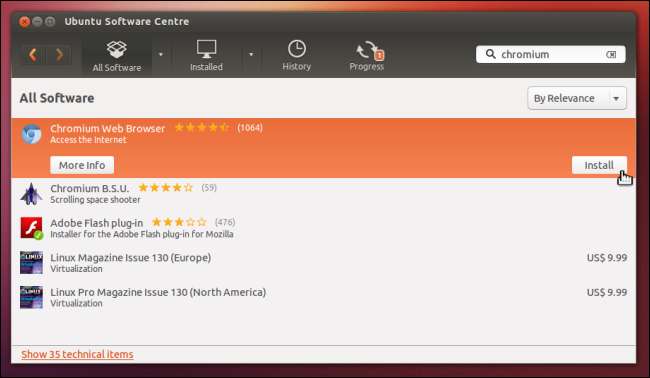
Δείτε πώς θα επιτύχαμε την ίδια εργασία χρησιμοποιώντας ένα τερματικό:
Ανοίξτε ένα παράθυρο τερματικού, αντιγράψτε-επικολλήστε την ακόλουθη γραμμή στο τερματικό και πατήστε Enter:
sudo apt-get εγκαταστήστε το πρόγραμμα περιήγησης χρωμίου pidgin
Η δεύτερη γραμμή είναι πολύ πιο γρήγορη. Είναι επίσης εύκολο για τους αναγνώστες - το μόνο που έχουν να κάνουν είναι να αντιγράψουν-να επικολλήσουν. Λάβετε υπόψη ότι χρησιμοποιούμε μία μόνο εντολή για την εγκατάσταση δύο προγραμμάτων - θα μπορούσαμε ακόμη και να εγκαταστήσουμε 50 διαφορετικές εφαρμογές με μία μόνο εντολή. Όταν εγκαθιστάτε μια μεγάλη ποσότητα λογισμικού ή κάνετε περισσότερες τροποποιήσεις του συστήματος, αυτό μπορεί να είναι μια πολύ ταχύτερη διαδικασία από την καθοδήγηση των ανθρώπων σε μια μακρά διαδικασία κλικ για κάθε εργασία.

Και στις δύο περιπτώσεις, αυτό είναι ταχύτερο από την αντίστοιχη διαδικασία των Windows για λήψη προγραμμάτων εγκατάστασης από πολλούς ιστότοπους και κλικ μέσω οδηγών εγκατάστασης.
Τα Windows έχουν τρομακτικές ρυθμίσεις χαμηλού επιπέδου, πάρα πολύ
Δεν διατίθενται όλες οι ρυθμίσεις στο Linux σε φιλικούς προς τον χρήστη πίνακες ελέγχου, αλλά ούτε και όλες οι ρυθμίσεις στα Windows είναι διαθέσιμες σε φιλικούς προς τον χρήστη πίνακες ελέγχου. Έχουμε καλύψει πολλά παραβιάσεις μητρώου μπορείτε να χρησιμοποιήσετε για να προσαρμόσετε κρυφές ρυθμίσεις στα Windows. ο συντάκτης πολιτικής ομάδας περιέχει πολλά περισσότερα.
Ίσως χρειαστεί να χρησιμοποιήσετε το τερματικό στο Linux, αλλά ίσως χρειαστεί επίσης να μπείτε στον επεξεργαστή μητρώου στα Windows. Και με τα δύο λειτουργικά συστήματα, μπορείτε να εγκαταστήσετε εφαρμογές γραφικών τρίτων τρίτων που βοηθούν στην αυτοματοποίηση μερικών από τα πιο δημοφιλή τσιμπήματα.
Η Microsoft προσπαθεί να ανταποκριθεί στο ισχυρό τερματικό Linux - γι 'αυτό δημιούργησαν Windows PowerShell , ένα πιο ισχυρό κέλυφος γραμμής εντολών από το παραδοσιακό γραμμή εντολών τύπου DOS. Εάν είστε εξοικειωμένοι μόνο με το DOS και τη Γραμμή εντολών των Windows, δικαίως θα σκεφτόσασταν τις διεπαφές γραμμής εντολών - αλλά το τερματικό Linux είναι πολύ πιο ισχυρό και ευέλικτο από το DOS ή τη Γραμμή εντολών των Windows.
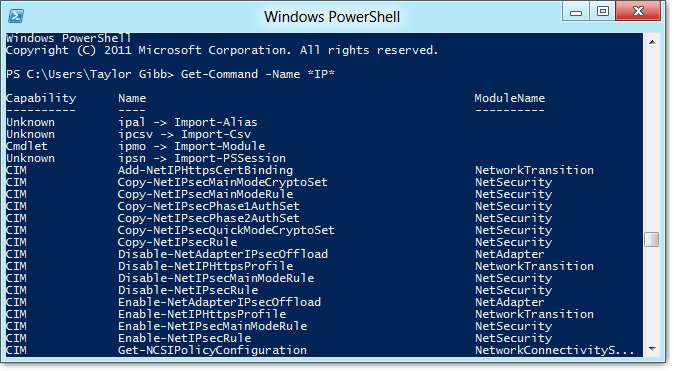
Εκμάθηση του Linux Terminal
Υπάρχει προφανώς μια καμπύλη εκμάθησης για να μπορέσετε να χρησιμοποιήσετε το τερματικό για να συνθέσετε τις δικές σας εντολές. Μπορείτε να βρείτε αρκετά μαθήματα για την εκμάθηση του τερματικού Linux εδώ στο How-To Geek:
- Πώς να διαχειριστείτε αρχεία από το τερματικό Linux: 11 εντολές που πρέπει να γνωρίζετε
- Πώς να λάβετε βοήθεια με εντολή από το τερματικό Linux: 8 κόλπα για αρχάριους και επαγγελματίες
- Γίνετε χρήστης του Terminal Terminal Power με αυτά τα 8 κόλπα
- Πώς να εγκαταστήσετε προγράμματα στο Ubuntu στη γραμμή εντολών
- Πώς να διαχειριστείτε τις διαδικασίες από το Linux Terminal: 10 εντολές που πρέπει να γνωρίζετε
- Πώς να εργαστείτε με το δίκτυο από το τερματικό Linux: 11 εντολές που πρέπει να γνωρίζετε
Συνοπτικά: Μην φοβάστε το τερματικό Linux. Είναι ένα προαιρετικό, ισχυρό εργαλείο. Εάν πολλοί geeks του Linux καταλήγουν να το χρησιμοποιούν, είναι επειδή είναι πιο αποτελεσματικό για πολλές εργασίες. Όπως οι geeks χρησιμοποιούν συντομεύσεις πληκτρολογίου για να επιταχύνουν τα πράγματα αντί να κάνουν κλικ σε όλα, οι εντολές τερματικού μπορεί να είναι γρηγορότερες από τα εργαλεία γραφικών, αφού τα μάθετε.







